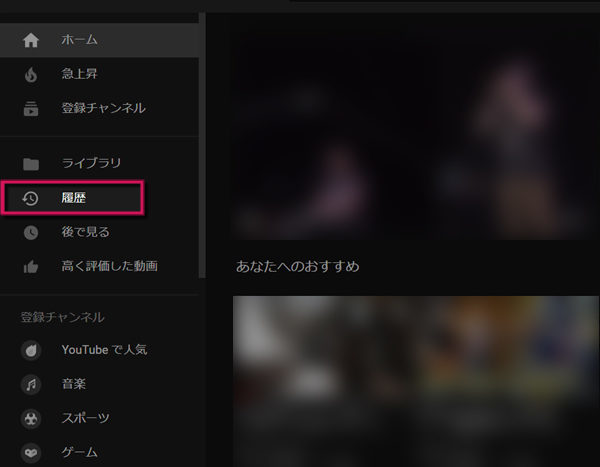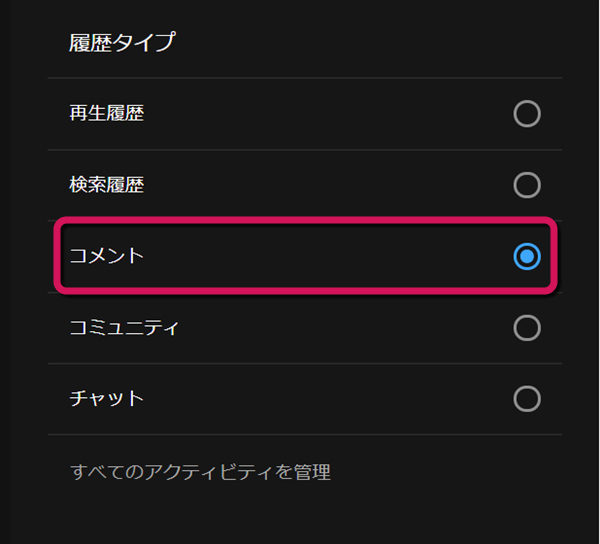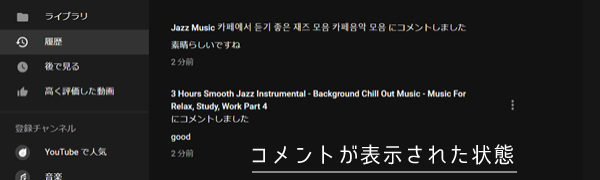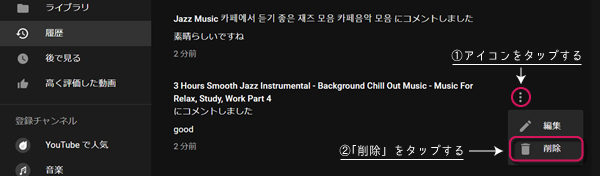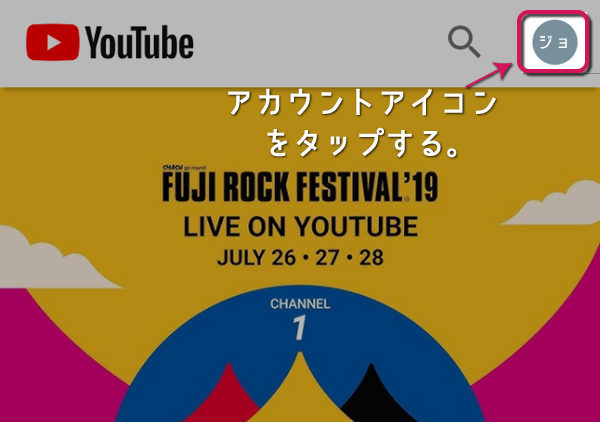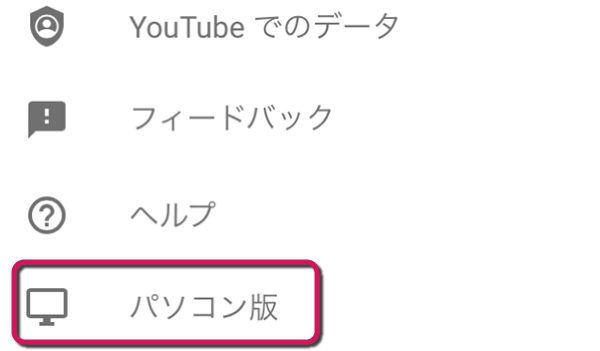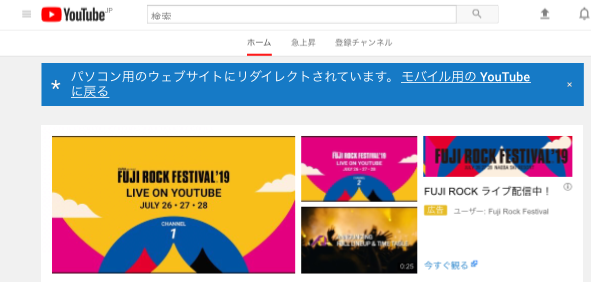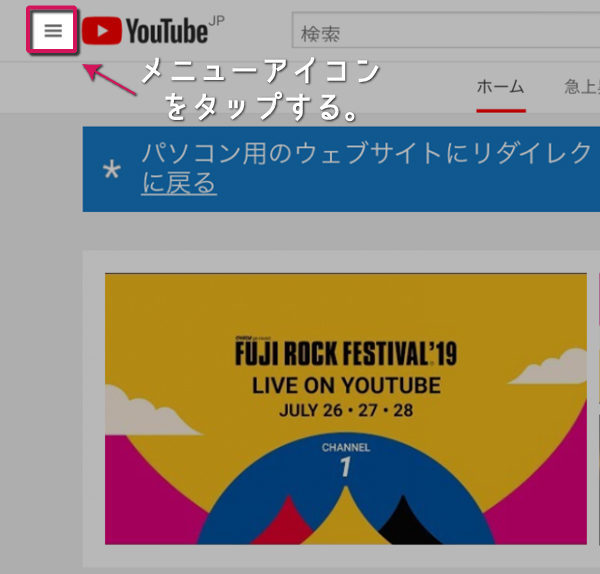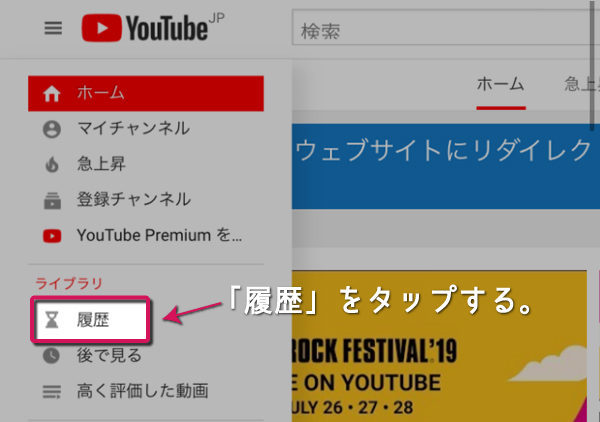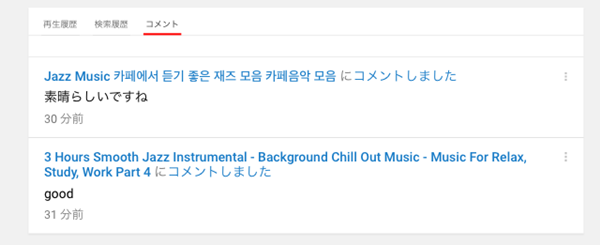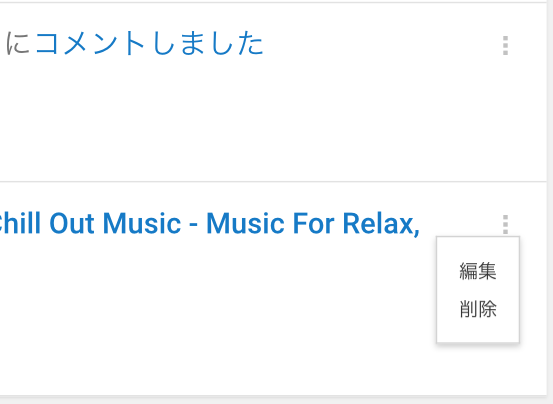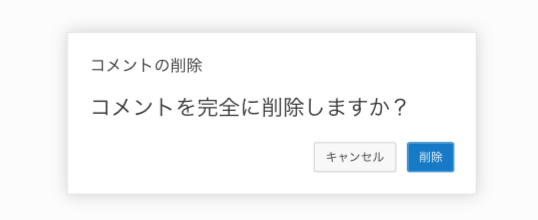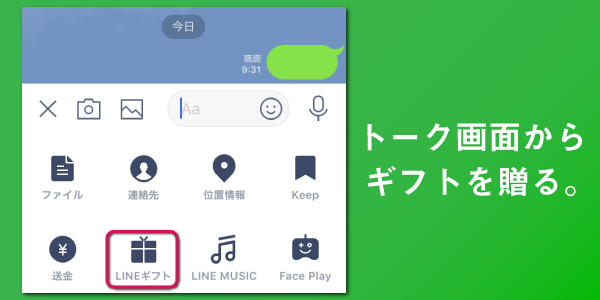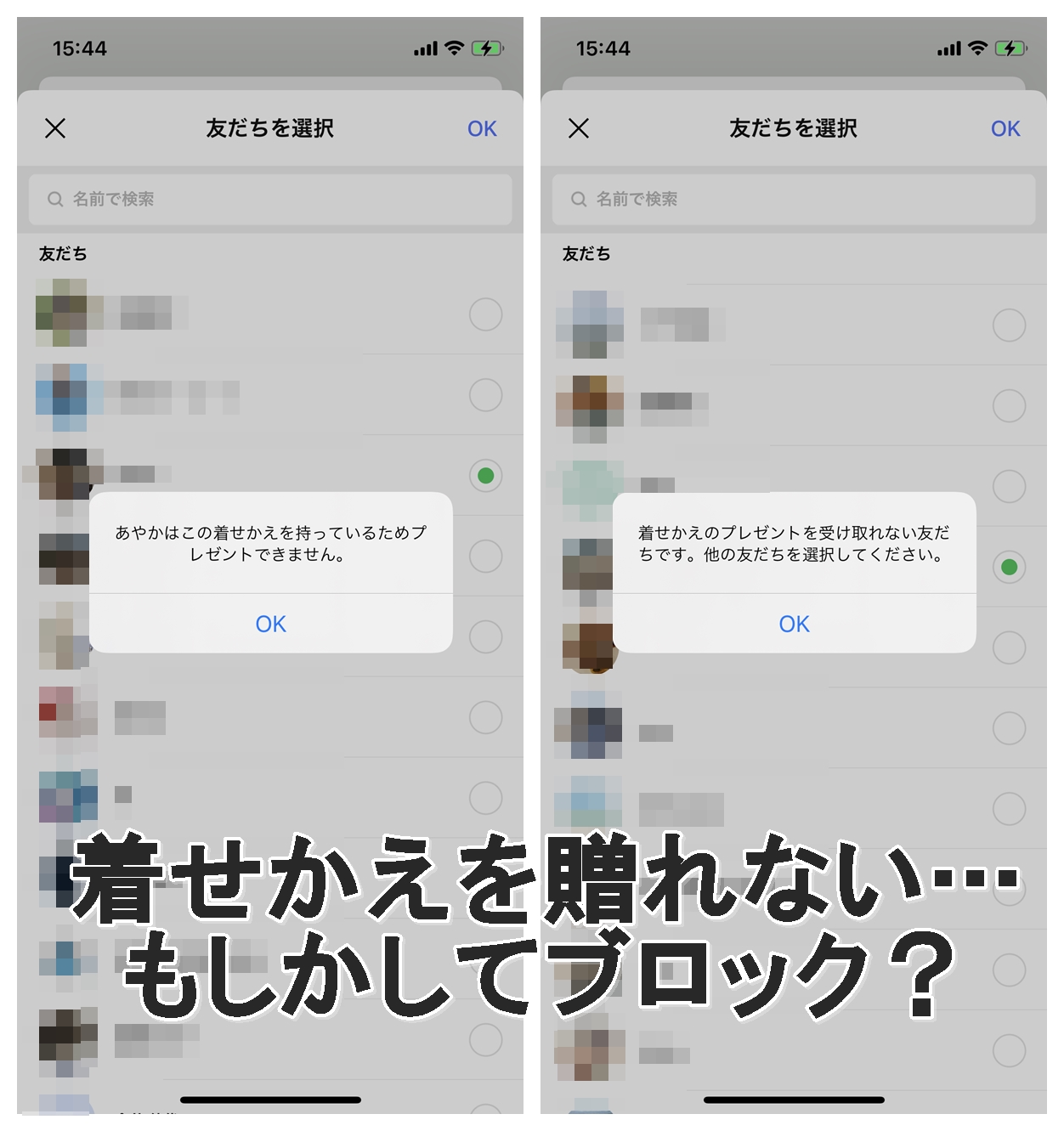「そういえば少し前に結構ヤバいコメントしちゃった記憶が…」・「ついついコメント残したけど、やっぱり取り消したい」…YouTubeを利用している人の中にはこんな悩みを抱えている方も居ると思う。
今回はそういった方に向けて、YouTube上で過去に自分が投稿したコメントを探す方法、そして削除する方法を解説します。
お急ぎの方は、まず要点をざっくりと確認してみてください。
| 過去コメントを探す方法 | ①メニュー内の「履歴」を選択 ②コメントタブを選択 ③投稿済みのコメントが一覧表示される |
|---|---|
| コメントを削除する方法 | ①投稿済みのコメントから任意の内容を選択 ②「削除」を選択 ③確認画面が表示されたら再度「削除」を選択 |
| コメント削除に対応したデバイス | ・「PC」 or「スマホ」のブラウザ ※アプリ版から操作は出来ない |

もう少し詳しく知りたい人は、ぜひ下記の項目も合わせてチェックしてね。
YouTubeの自分のコメントを探す&削除する方法
では初めに過去に投稿したコメントを探す⇒削除するまでの流れを簡単にチェックしましょう。その後に各ポイントを詳しく解説します。
- YouTubeをブラウザで開く(アプリからコメント検索&削除は不可)
- メニューを開く
- 「履歴」をクリック
- 「コメント」を選択し過去のコメントを表示する
- 表示された内容から任意のコメントを選んで「削除」をクリック

自分が過去にコメントした量にもよるけど、手順はとても簡単だからスグに削除できるわよ。ただし現状ではYouTube公式アプリからは対応していないの。
下記では実際の画面を用いてコメント検索・削除の手順をまとめています。なお「PC版」と「スマホ版」の2つに分けてお話ししているので、好きなデバイスを選んで試してみましょう。
PCからコメント削除
まずはPC経由でコメントを削除する方法を解説します。
ではブラウザからYouTubeにアクセスしましょう。
左側のメニューにある「履歴」をクリックしてください。
すると画面が切り替わり視聴履歴をはじめとしたアカウントデータが表示されます。
画像のように画面右側には、視聴履歴,検索履歴…などいくつか項目があるので、上から3番目の「コメント」をクリックします。
これで過去に自分が投稿したコメントが表示されましたね。次に削除したいコメントを選択しましょう。
コメントを選んだら動画の右側のアイコンをタップしてメニューを表示させます。
編集・削除の項目が出たら「削除」をクリック。
操作確認が表示されたら再度「削除」をクリックするとコメントの削除は完了となります。

ちなみに「編集」をクリックすると過去のコメント内容に編集を加えられるよ。誤字などを修正する際はこの機能を使ってみてね。
スマホからコメント削除
過去のコメント閲覧ならびに削除は基本的にPC版以外から操作することは出来ません。上述した通り公式アプリも同様に対応していません。
しかし、スマホ経由でもブラウザをPC表示に切り替えることで操作可能になります。
ブラウザからYouTubeを開き、画面右上の「アカウントアイコン」をタップしましょう。
画面が切り替わったら下部までスクロールし「パソコン版」をタップ。
するとこのようにスマートフォン版がPC表示に変更されます。

PC表示に切り替わると「パソコン用のウェブサイトにリダイレクトされています。」..というお知らせが出てくるよ。
続いて、画面左上のメニューをタップしてください。
各項目が表示されるので「履歴」をタップします。
視聴履歴・検索履歴・コメントの3つのタブの中から「コメント」をタップしましょう。
これで自分が過去に投稿したコメントの一覧が表示されます。
削除したいコメントを見つけたら右側のアイコンを選択⇒「削除」をタップ。
「コメントを完全に削除しますか?」と表示されるので「削除」をタップします。
これでコメントの削除は完了です。
黒歴史になる前に削除を
自分が投稿したコメントは、動画が削除・非公開にならない限りずっとYouTube上に残ります。コメント欄に関してはユーザー全員が閲覧可能なので、内容によっては炎上したり、SNS等で晒されてしまうケースも…

いわゆる黒歴史にならないように「あのコメントは流石にマズかったかな」と感じたら早急に削除した方が良いね。
削除ではなく「編集」をタップすることでコメント修正も可能ですが、既に他ユーザーから返信コメントがあった場合は嫌でも目立ってしまいます。ですから悪目立ちしてしまった時は素直に削除するのがベターでしょう。
まとめ
| 自分が投稿した過去コメを削除する方法 | ①メニュー内の履歴をクリック ②コメントタブをクリック ③投稿済コメントを表示 ④任意のコメントを削除する |
|---|---|
| 注意点 | ・アプリ版からは削除できない ・スマホ経由の場合はPC表示に切り替える |

過去コメの探し方・削除方法は以上よ。お伝えした通りスマホから削除することも出来るけど、どうしても見づらくなってしまうから時間がある際にPCから直接操作するのがオススメね。

Twitterでも話題になったけど、相手を侮辱したり差別的なコメントをして訴えられるケースが最近多くなっているよね。そもそも相手が不快になるようなコメントはNGなんだけど、それを無視した結果、数百万円の慰謝料を請求された…なんて話も耳にするから匿名とはいえどモラルは守ろう。既にコメントしてしまった場合は早急に削除した方が良いよ。
■もっと詳しく調べる
⇒YouTubeの使い方まとめ